-
Linda Psp Design - Power

Köszönet Linda -nak, amiért engedélyezte számomra,
hogy elkészítsem ezt a fordítást.
Dank u vriendelijk Linda!!!
Az eredeti leírás itt található:
© Fontos, minden szerzői jog az eredeti művészeket illeti.
A Tubek elkészítése sok és komoly munka,
ezért kérem, hogy a csövek vízjelét ne törölje senki, mindig hagyd érintetlenül.Kellékek:

A leírást PSPX7 -el készítettem el,
de más változatokkal is elkészíthető.Pluginok:
Dynasty Software – Ripper
Photo Tools – Gradient Sky-Compliment
Kang2 – Mora-5
A leíráshoz használt pluginokat ITT találod.
Színkód:

Előkészületek:
Telepítsd a pluginokat a Psp-be
Nyisd ki a misted tubékat a Psp-ben1.
Nyiss egy új 700 x 450 pixeles, átlátszó képet
Selections - select all
2.
Aktiváld az Achtergrond képet, edit - copy
edit - paste into selection
Selections - select none
Ha más tubékkal dolgozol, átszínezheted
3.
Layers - duplicate
Aktiváld az alsó réteget
Effects - plugins - Dynasty Software - Ripper
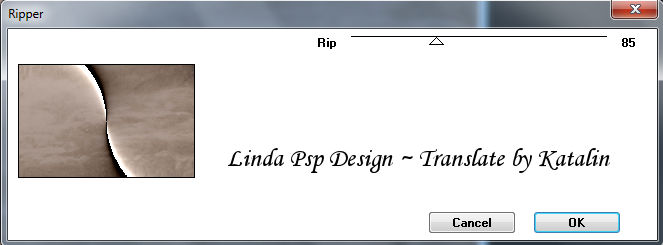
4.
Aktiváld a felső réteget
Opacity: 85
Layers - merge - merge visible
5.
Effects - plugins - Photo Tools - Gradient Sky-Compliment
Default

Adjust - sharpness - sharpen
6.
Aktiváld az LF-Misted Achtergrond, Edit - copy
paste as a new layer
Effects - image effects - seamless tiling

Blend mode: Soft light
Opacity: 45
Layers - merge - merge visible
7.
Layers - new raster layer
Selections - select all
Aktiváld a Leny-misted123, edit - copy
edit - paste into selection
Selections - select none
Opacity: 35
8.
Layers - merge - merge visible
Layers - duplicate
Blend mode: Burn
Opacity: 60
Layers - merge - merge visible
9.
Layers - new raster layer
Őntsd ki #ffffff színnel (fehér)
Layers - new mask layer - from image

Layers - merge - merge group
Image - resize - 80%, az all layers NE legyen bejelölve
Adjust - sharpness - sharpen
Effects - edge effects - enhance
Effects - 3D-effects - Drop shadow

10.
Aktiváld az alsó réteget, edit - copy
Aktiváld a felső réteget, Layers - new raster layer
Aktiváld a Selection tool - rectangle a következő beállítással:

Csinálj 2 ilyen kijelölést, mint a képen:

Edit - paste into selection (a memóriában lévő alsó réteget)
Selections - modify - select selection borders

Aktiváld az alsó réteget
Selections - promote selection to layer
Selections - select none
Blend mode: Burn
11.
Aktiváld a felső réteget
Effects - 3D-effects - inner bevel

12.
Aktiváld a Femme-1358-Azalee töröld a vízjelet
Edit - copy
edit - paste as a new layer
Image - resize - 60%,
Blend mode: Soft light
13.
Aktiváld a 1228506060-feerie töröld a vízjelet
Edit - copy
Edit - paste as a new layer
Image - resize - 45%,
Adjust - sharpness - sharpen
Mozgasd a bal alsó sarokba, a minta szerint.
14.
Image - add borders - 2 pixels szimmetrikusan, #000000
Image - add borders - 1 pixel szimmetrikusan, #ffffff
Image - add borders - 2 pixels szimmetrikusan, #000000
Image - add borders - 15 pixels szimmetrikusan, #ffffff
Image - add borders - 2 pixels szimmetrikusan, #000000
Image - add borders - 50 pixels szimmetrikusan, #ffffff
Image - add borders - #ffffff

15.
A varázspálcával jelöld ki a fehér részt
Effects - plugins - Kang2 - Mora-5

Selections - invert
Effects - 3D-effect - drop shadow

Selections - select none
16.
Aktiváld a Zwaan1572015es töröld a vízjelet
Edit - copy
Edit - paste as a new layer
Image - resize - 70%,
Adjust - sharpness - sharpen
Image - mirror - mirror horizontal
Mozgasd a jobb alsó részbe, a minta szerint
Effects - 3D-effect - drop shadow, az előző beállítással
17.
Aktiváld a LF-WA-Roald Dahl, Edit - copy
Edit - paste as a new layer
Mozgasd a minta szerinti helyre, ha szükséges mozgasd lejjebb egy réteggel
Layers arrange - move down
18.
Layers - new raster layer
Írd rá a neved/vagy tedd rá a vízjeled.
19.
Image - add borders - 2 pixel szimmetrikusan, #000000
Image - add borders - 1 pixel szimmetrikusan, #ffffff
Image - add borders - 2 pixel szimmetrikusan, #000000
Image - add borders - 5 pixel szimmetrikusan, #ffffff
Image - add borders - 15 pixel szimmetrikusan, #000000
Save as... JPG
Remélem tetszett ez a leírás és sikerült elkészítened,
ha igen feltöltheted, hogy megmutasd nekem is, :)
ha valamilyen problémád van,
a munka közben, írhatsz nekem.
Ez a leírás szerzői jog védett.
A lecke másolása és más weboldalon történő közzététele az engedélyem nélkül szigorúan tilos.
Egy másik kép ami a leírás alapján készült:

Tube: Starlady, Gabry & Minna
2015 November 18.
-
Comments
Képszerkesztés




















